ps cs6 mac全称为photoshop cs6 mac,它是由adobe公司研发并推出的一款专业级图像处理软件,它不仅为用户带来了强悍的图片编辑处理功能,同时整合了Adobe专有的 Mercury图像引擎,让图片在处理过程中能以多种品质形式进行图片的导出和预览,极大的提升了用户在图片处理上的专属体验,并且软件加强了3D图像编辑的多维立体效果,采用了全新的暗色调用户界面,还整合了Adobe云服务,对文件的存储提供了意想不到的便捷。
而
photoshop cs6 mac 破解版是在软件中文版的基础上利用软件特有的破解补丁将软件进行注册激活使用,另外,该版本中包含了Photoshop CS6Extended中的所有功能,经过软件渲染和制作出的特效无不使每一个使用者赞不绝口,如果您工具中还缺少一个图像处理的专业级工具,或者还想继续使用软件所带来的特色功能,那么本站提供该软件mac中文破解版下载,有需要的用户可以在本站下载!
注:下载包中有photoshop cs6 mac中文版安装包以及软件破解补丁文件,安装包在未使用时请不要轻易删除和更改文件类型。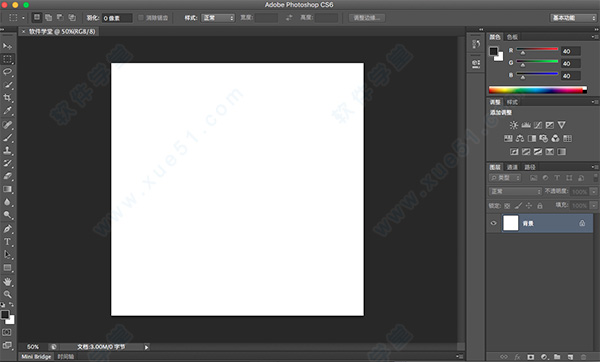
ps cs6 mac 安装破解说明
1、在本站下载好mac文件包,首先执行断网操作,然后打开dmg镜像文件,双击“Adobe Photoshop CS6”文件,在打开的文件窗口中运行“Install”程序进行安装;
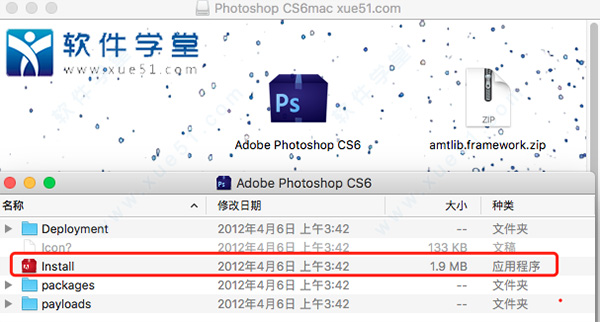
2、初始化安装程序,选择“作为试用版安装”的安装选项进行软件安装;
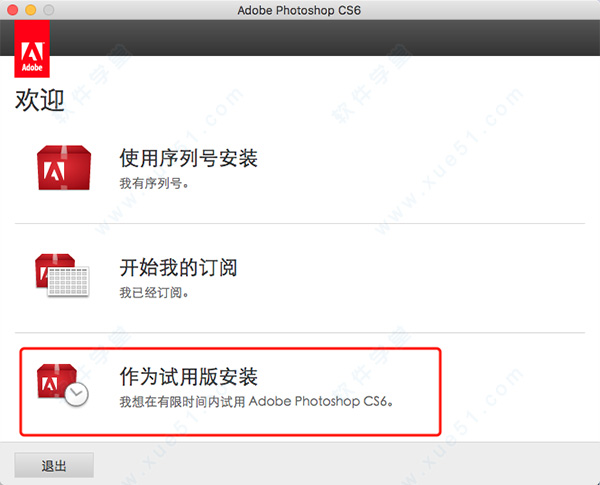
3、接受用户许可证协议并自定义选择软件需要安装的组件,默认安装路径为“/Applications”;

4、点击“安装”按钮执行软件的安装过程,等待软件安装完成后单击“关闭”并运行软件;
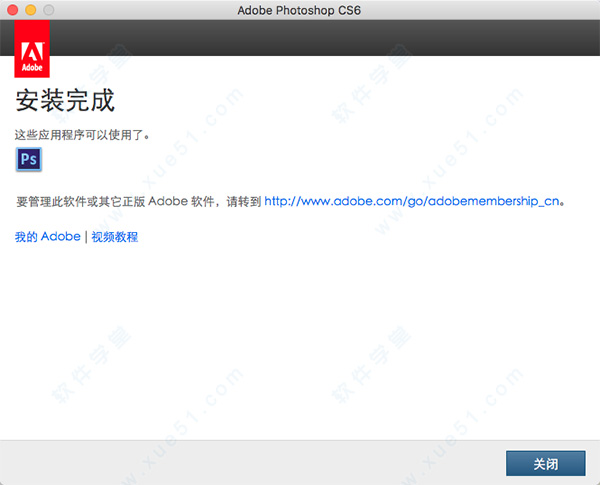
5、弹出软件30天试用期提示,默认关闭提示窗口;
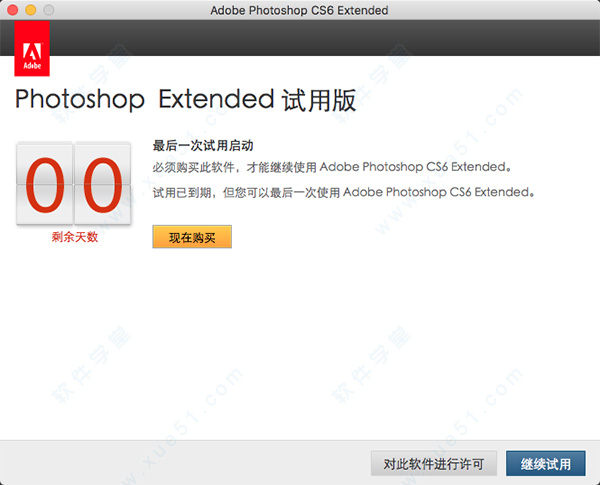
6、回到之前打开的dmg镜像界面中,复制“amtlib.framework”到“Adobe photoshop CS6/Contents/Frameworks”文件夹中,在弹出的提示窗口中选择“替换”按钮;
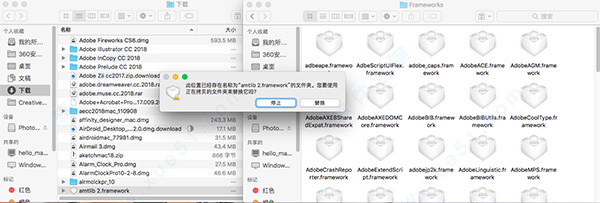
7、运行程序,如图所示软件正常进入程序没有弹出试用期提示,软件破解激活成功;
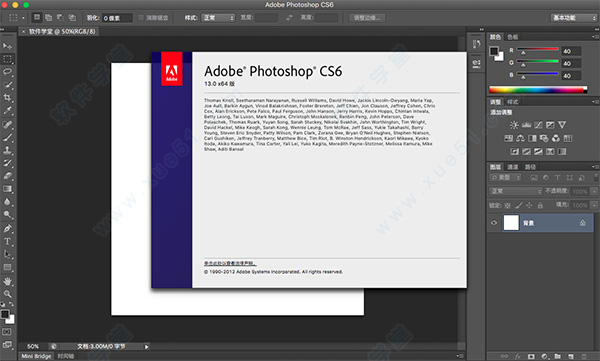
功能特色
1、新的裁剪工具CS6 里的裁剪工作已经改头换面,和另一款产品Lightroom里的有些相似。当你使用裁剪工具旋转图片的时候,裁剪框本身不会转动,而是图片旋转。 在裁剪过程中,CS6会提供诸如三分法则这样的参考线,还可以切换其他参考线。它还包括一系列制定宽高比的裁剪方式(包含在右键菜单),如1:1、 16:9、2:3等。如果用户不习惯新模式,可以在上方选项栏里重新选择“Use Classic Mode”。对于本身有倾斜角度的图片,它提供了一个straighten功能,只要用它沿着倾斜的边缘画一下就能自动调整到水平/竖直方向。
2、新的滤镜菜单Adobe对CS5提供的滤镜进行了重组,并舍弃了一些滤镜,如Pixel Bender。新增了一个Oil Paint滤镜,能做出类似油画一样的神奇效果。
3、新的图层过滤器当图层较多时,这个功能可以根据类型、名称、属性、效果、颜色等多种条件来进行筛选。
4、新的倾斜/位移模糊滤镜在菜单Filter - Blur下可以找到这个Tilt Shift滤镜。
5、字符和段落样式和Adobe的InDesign类似,CS6的字符样式和段落样式面板,能让你保存您最喜爱的字体,大小,颜色和其他相关设置。
6、允许在Camera Raw插件里本地调节白平衡以上就是Adobe PhotoShop CS6 版中的一些新特性,CS6正式版预计在今年年中发布,大家可以趁这段时间多试试CS6,看看是否和你的胃口,以决定正式发布后要不要更新到新版本。
7、PS CS6 引入GPU加速Adobe新的水星图像引擎能让CS6更多利用GPU的处理能力,因此,一些图像处理过程会更加迅速。
8、图像控制更直观CS6里一些滤镜的效果控制条会直接显示在图片上,使得调节过程更直观,视线也可以更多集中在图片上,减少在控制窗口和图片之间来回切换的频率。(如下面第7条提高的新滤镜)
9、PS CS6 默认使用了接近黑色的背景如果你更喜欢以前那种浅色的界面背景,可以通过Edit - Preferences - Interface选项来更改。
photoshop cs6 mac版快捷键
打开文件 - Command + O
创建文档 - Command + N
放大和缩小 -Command + 加号或减号。
存储为Web格式- Command + Option+ Shift + S
转换层 -转化的活性层发生时按Command + T
自定义快捷键 - Option + Command+ Shift + K
首选项 -Command + K
色阶 – Command + L
曲线 - Command + M
色相/饱和度 – Command + U
色彩平衡 - Command + B
去色 – Command + Shift + U
图像大小 - Command + Option + I
新建图层 - Command + Shift + N
液化 - Command + Shift + X
反相 – Command + I
满画布显示 – Command + 0
标尺 - Command + R 显示或隐藏标尺都是一样快捷键。
显示网格 - Command +’ 显示或隐藏网格都是一样快捷键。
显示参考线 – Command +;显示或隐藏参考线都是一样快捷键。
锁定参考线 – Option + Command+;
画笔大小 -用 [ 和 ] 来调整。
画笔的硬度 - 画笔的硬度可以从键盘修改使用{和} -这基本上像Shift + [和Shift +]。
工具箱 (和windows一样)
移动工具 - V
选框工具 - M
套索工具 - L
裁剪工具 - C
快速选择/魔术棒 - W
修复画笔 – J
橡皮擦 – E
渐变工具/油漆桶 - G
钢笔工具 - P
文字工具 - T
切换前景色/背景色 - X
默认的前景色/背景色 - D
矩形/圆形/多边形/椭圆工具 - U
减淡/加深/海绵工具 - O
历史记录画笔工具 – Y
旋转视图工具 - R
注意事项
由于此软件为破解版本,部分Mac系统用户可能无法直接安装,若遇到【app已损坏,无法启动。你应该将它移到废纸篓。】提示时,建议进行以下操作:
1、打开系统偏好设置,选择【安全性与隐私】
2、点击右下角锁状图标,输入密码解除锁定
3、在【允许从以下位置下载的应用】的三个选项里,选择最下方的【任何来源】
4、重新启动程序
如果打开【安全性与隐私】后没有发现【允许从以下位置下载的应用】选项的用户,可以进行以下操作:
1、复制括号内代码:【sudo spctl --master-disable】;
2、在【应用程序】-【实用工具】中找到【终端.app】打开,粘贴之前复制的代码,回车键运行;
3、重新启动程序。

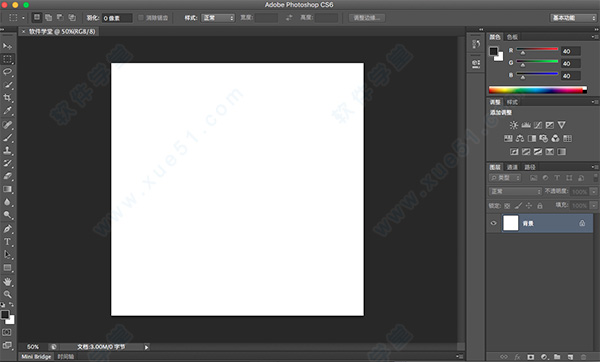
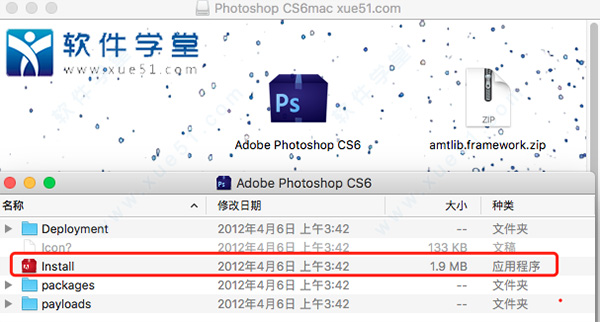
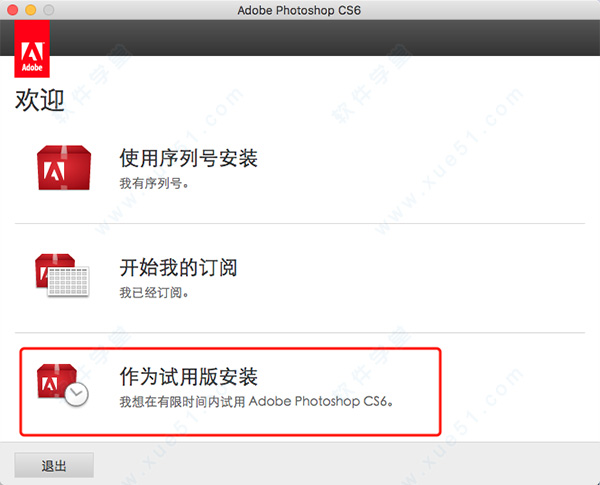

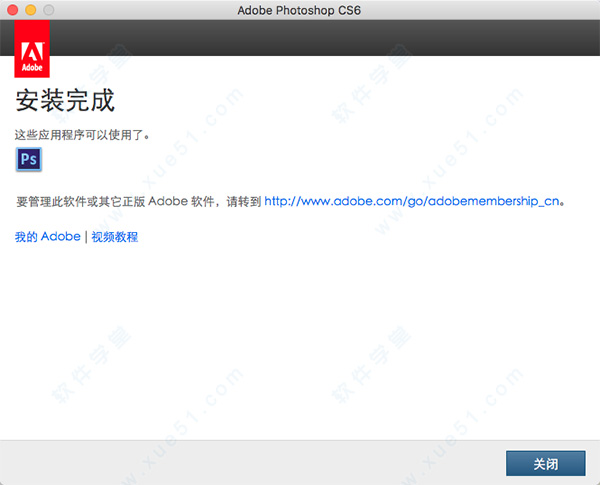
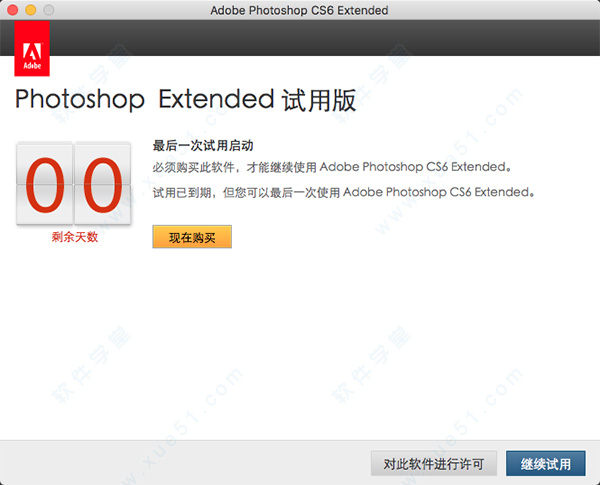
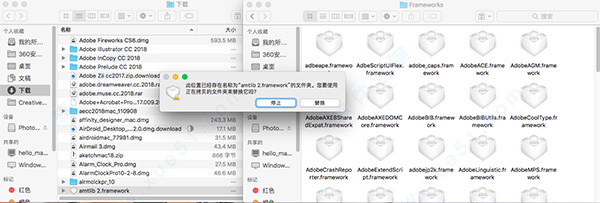
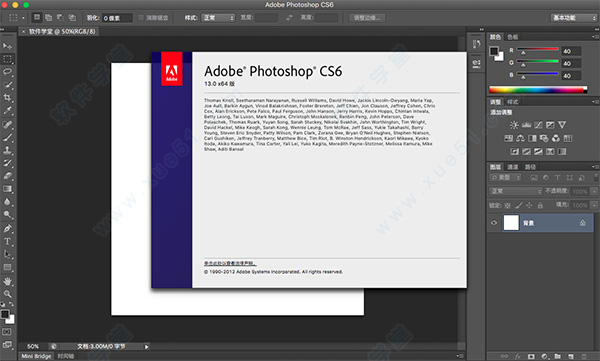

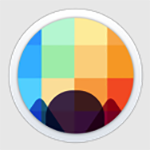

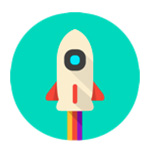













0条评论